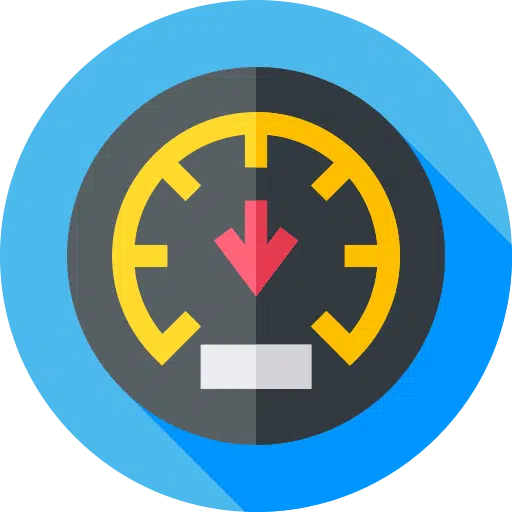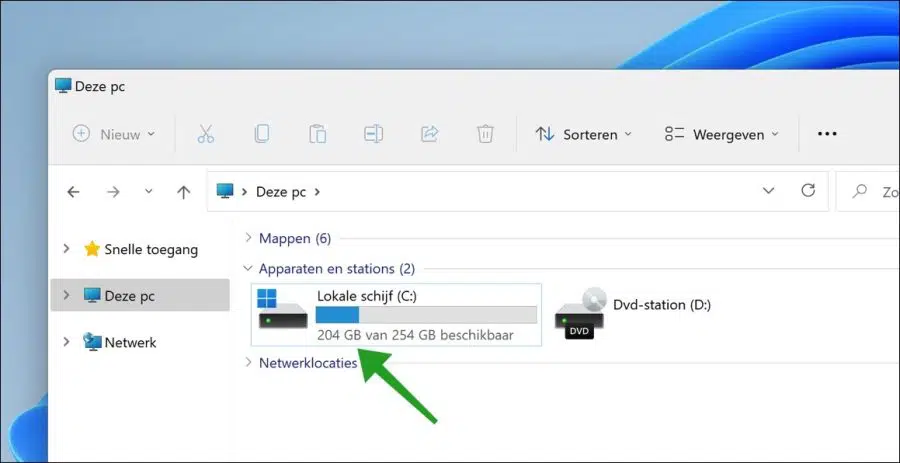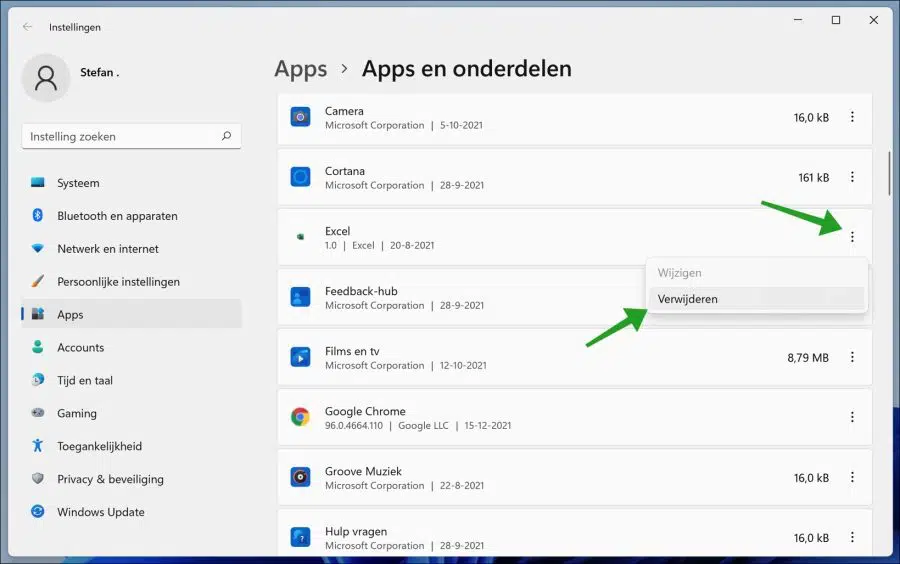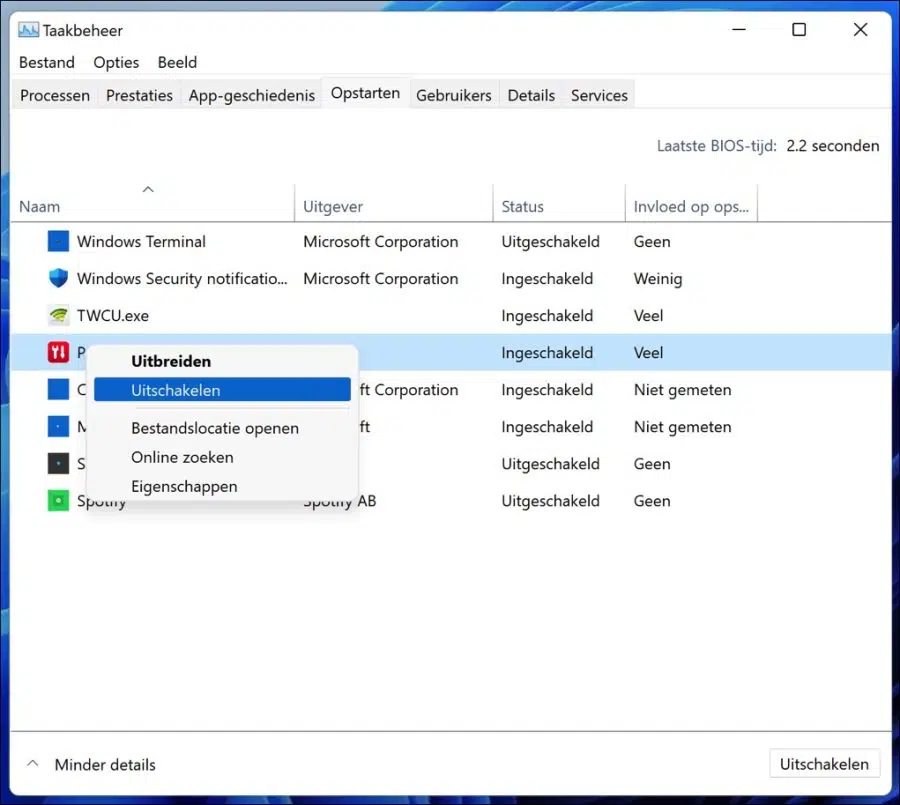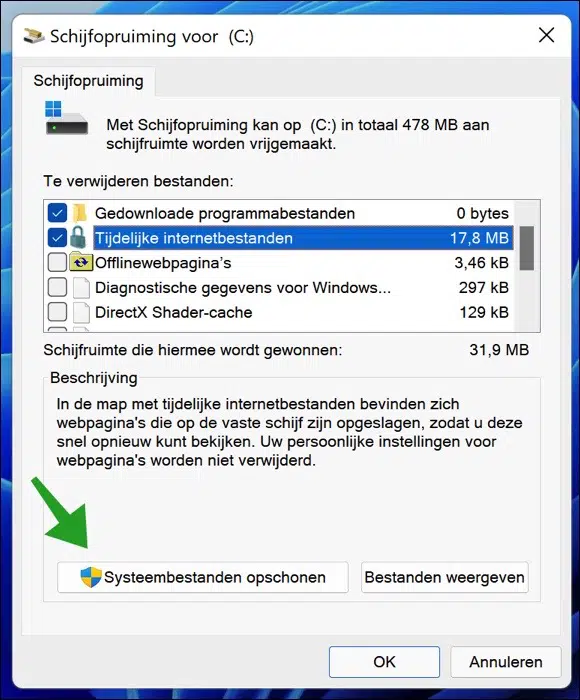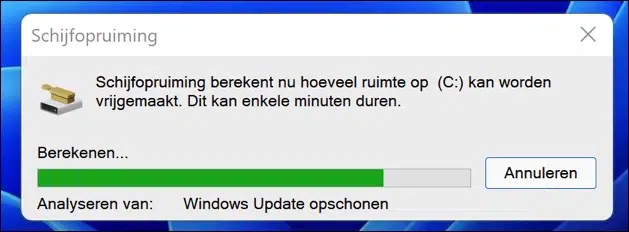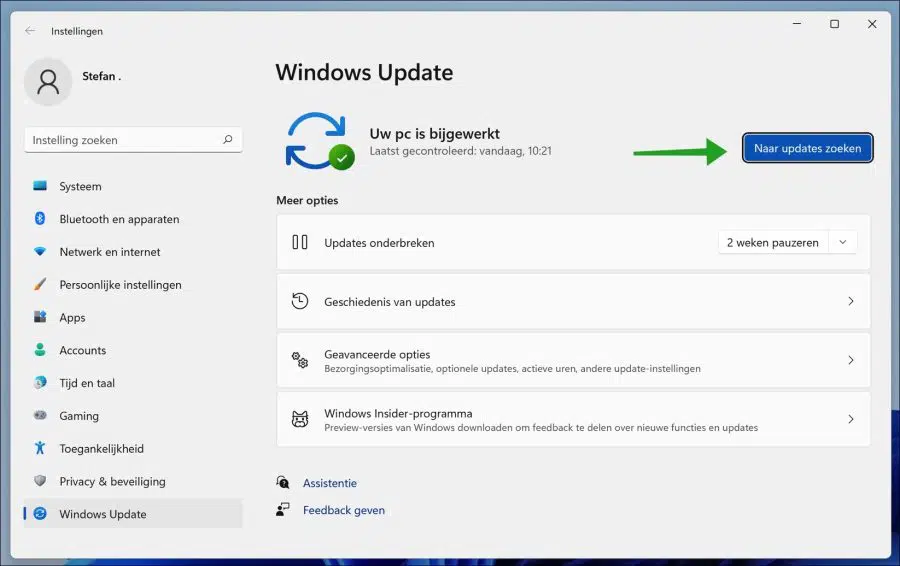Se o seu laptop estiver lento, há várias causas possíveis que podem ser resolvidas com uma pequena solução de problemas.
Uma das razões pelas quais seu laptop pode funcionar lentamente é o disco rígido cheio. Cada arquivo e programa que você instala no computador ocupa espaço no disco rígido. Verifique quanto espaço disponível seu disco rígido possui e exclua todos os arquivos ou programas desnecessários.
Verifique também sua pasta de download e exclua todos os pacotes de instalação que não são mais necessários. Provavelmente existem muitos arquivos que apenas ocupam espaço no seu computador e não são usados.
Se o seu laptop for mais antigo, é possível que você não tenha RAM (memória de acesso aleatório) suficiente para os programas que está executando. RAM é o que o seu computador usa para acessar os dados no disco rígido. Quanto mais RAM o seu computador tiver, mais rápido ele poderá acessar os dados. Se você acha que seu computador é mais RAM necessidades, leve seu PC a um profissional para obter orientação sobre quanto adicionar.
Para o seu laptop para torná-lo mais rápido, você também deve garantir que qualquer atualização pendente de software ou sistema operacional possa ser executada. Isso também pode significar reiniciar seu laptop.
Se você tiver espaço suficiente no disco rígido, RAM suficiente e todas as atualizações instaladas, é possível que haja um vírus no computador. Executar uma rápida verificação de vírus ajudará a determinar se você baixou acidentalmente um vírus ou spyware em sua máquina.
Vamos seguir todas essas etapas, uma por uma, para acelerar um computador/laptop lento. Qualquer pessoa com ou sem conhecimento de informática pode implementar com segurança as dicas para acelerar seu laptop lento.
Notebook está lento, e agora?
Libere espaço em disco
Para começar, você deve verificar se o seu disco rígido ainda tem espaço livre suficiente para funcionar. Abra o Windows Explorer e clique em “Este PC” no seu computador e verifique o espaço livre na unidade “C:\”.
Se o computador tiver menos de 10 GB de espaço livre em disco, você deverá remover os aplicativos do computador para liberar espaço em disco.
Clique com o botão direito no botão Iniciar, clique em Aplicativos e recursos e desinstale o software para liberar espaço em disco.
Desative aplicativos de inicialização
Se o seu laptop inicializar lentamente, isso pode significar que vários aplicativos estão iniciando ao mesmo tempo quando o Windows é iniciado. Como resultado, o Windows fica lento devido à necessidade de esperar que esses aplicativos sejam totalmente iniciados.
Se você não usar determinados aplicativos após iniciar o computador, é melhor desativá-los. Se você desativar os aplicativos durante o inicialização, seu laptop ou computador também iniciará mais rápido em.
Clique com o botão direito no botão Iniciar e clique gerenciamento de tarefas no cardápio. No gerenciador de tarefas, clique na guia Inicializar. Clique com o botão direito nos aplicativos que estão carregando e cujo status é “Ativado”. Verifique o status de “Afetar inicialização” desses aplicativos, clique com o botão direito no nome do aplicativo e clique em “Desativar”.
Na próxima vez que você reiniciar o computador, notará imediatamente que ele inicializa mais rápido porque menos aplicativos são carregados.
Execute a limpeza de disco
Outra maneira segura de acelerar seu laptop lento é limpar o disco rígido usando a Limpeza de disco.
Limpeza de disco é um programa de software da Microsoft que foi introduzido pela primeira vez no Windows 98 e incluído em todas as versões posteriores do Windows. Ele permite que os usuários excluam arquivos que não são mais necessários ou que podem ser excluídos com segurança. A exclusão de arquivos desnecessários, incluindo arquivos temporários, ajuda a acelerar e melhorar o desempenho do disco rígido e do computador. Executar a Limpeza de Disco pelo menos uma vez por mês é uma excelente tarefa e frequência de manutenção.
A Limpeza de disco pode excluir arquivos temporários da Internet, arquivos baixados e páginas da web off-line. A Limpeza de disco também permite esvaziar a Lixeira, arquivos temporários excluir e limpar miniaturas.
Clique no botão Iniciar. Na janela de pesquisa digite: limpeza de disco e abra o aplicativo. Selecione os itens que deseja remover e clique no botão “Limpar arquivos do sistema”.
Agora você pode ver imediatamente o progresso da limpeza do disco para tornar seu laptop ou computador lento mais rápido novamente. A Limpeza de Disco tem um impacto positivo no desempenho do sistema.
Verifique se há atualizações do Windows
Instalar as atualizações mais recentes do Windows é importante para melhorar o desempenho do sistema, corrigir erros e adicionar novas funcionalidades ao sistema operacional. Portanto, recomendo que você sempre instale novas atualizações periodicamente.
Clique no botão Iniciar. Na caixa de pesquisa digite: Atualização do Windows e clique em “Verificar atualizações”.
Instale as atualizações do Windows. Certifique-se de que seu computador esteja totalmente atualizado com as atualizações mais recentes do Windows. Às vezes, pode ser necessário reiniciar e verificar as atualizações novamente para instalar todas as atualizações mais recentes.
Execute a verificação antivírus
Se vocês antivirus instalado, certifique-se de que seu antivírus atual esteja ativado e verifique a existência de vírus e outros malwares com uma extensa verificação de vírus. Se você não possui um antivírus ou usa apenas a segurança do Windows (Microsoft Defender), recomendo que você verifique se há vírus e malware em seu computador com Malwarebytes.
Você pode usar este software gratuitamente por 14 dias para detectar e remover vírus e malware. O Malwarebytes também é muito bom na detecção de adware, um grande problema hoje em dia que muitas vezes escapa aos softwares antivírus tradicionais!
Espero que isso tenha ajudado você. Obrigado por ler!
Leia também: